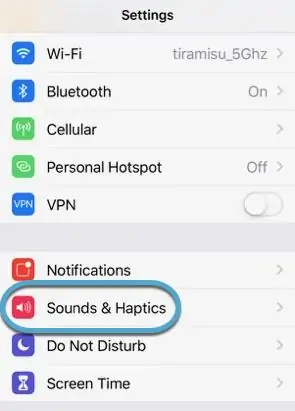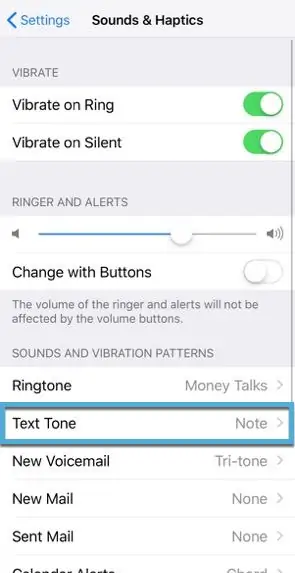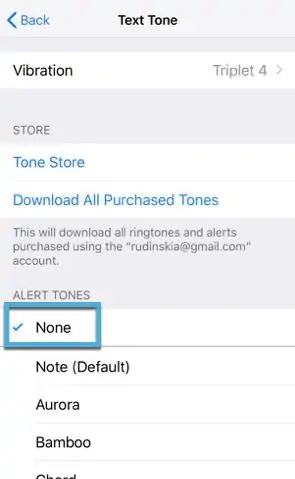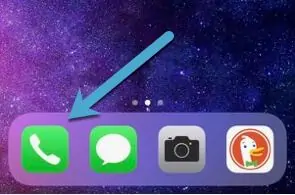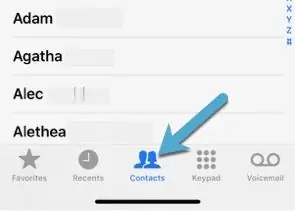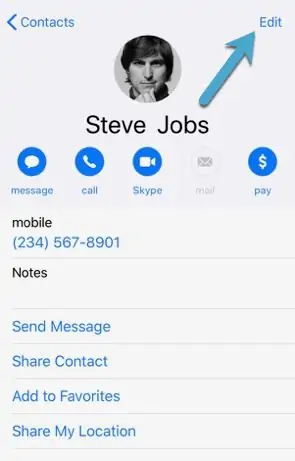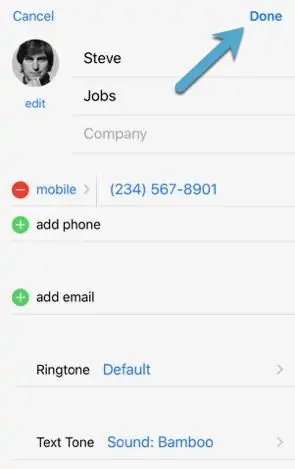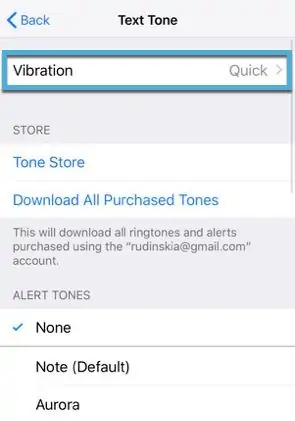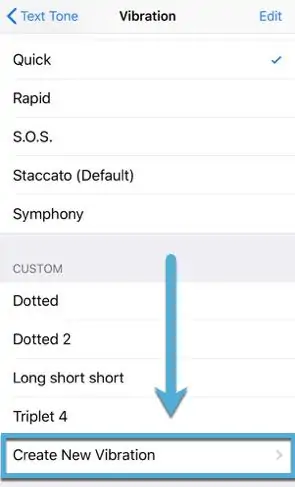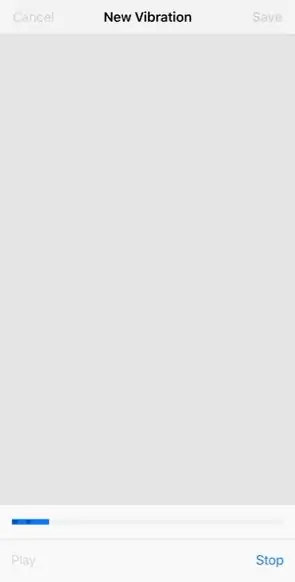در اپلیکیشن پیامرسانی اپل برای iOS یا به عبارت دیگر برای iPhone و iPad که Messages نامیده شده، قابلیت قطع کردن صدای پیامها وجود دارد اما اگر بخواهید فقط صدای ارسال پیامها را قطع کنید، گزینهای در حال حاضر وجود ندارد.
برای رفع این مشکل و قطع کردن صدای ارسال پیام، میتوانید برای برخی مخاطبین مهم، صدای ارسال و دریافت پیام را به صورت دستی تنظیم کنید و همینطور میتوانید لرزش یا ویبره را نیز به صورت دلخواه برای مخاطب انتخاب کنید.
در ادامه به روش قطع کردن صدای ارسال پیامها در اپلیکیشن Messages آیفون میپردازیم.
قطع کردن صدای همهی پیامها
توجه کنید که در اپلیکیشن پیامرسانی آیفون، صدای ارسال پیام و دریافت پیام متفاوت نیست و لذا اگر یک گفتگو را بیصدا کنید، تمام صداهای آن قطع میشود.
برای بیصدا کردن پیامها، ابتدا اپلیکیشن Settings را با تپ کردن روی آیکون چرخدندهایشکل آن در صفحهی خانه اجرا کنید و سپس روی گزینهی Sounds & Haptics تپ کنید.
در ادامه روی گزینهی Text Tone تپ کنید.
در صفحهی بعدی برای بیصدا کردن، حالت None را انتخاب کنید. البته با این انتخاب، لرزش یا ویبره قطع نمیشود و برای این مهم تنظیمات دیگری وجود دارد.
فعال کردن نوتیفیکیشن پیامها
بیصدا کردن گفتگوها در اپلیکیشن Messages اپل برای برخی کاربران راهکار خوبی محسوب نمیشود چرا که عملاً گوشی مثل حالت سایلنت یا بیصدا، هیچ صدای برای گوشزد کردن دریافت پیامها پخش نمیکند. اما خوشبختانه برای حل کردن این مشکل، یک راه حل دیگر وجود دارد: میتوانید برای هر یک از مخاطبین، صدای پیامک خاصی در نظر بگیرید و البته این کار میبایست به صورت دستی انجام شود. طبعاً اگر مخاطبین متعدد باشند، این کار وقتگیر خواهد بود.
برای انتخاب صدای دلخواه برای مخاطبین مهم، ابتدا اپلیکیشن تماس تلفنی یا Phone را اجرا کنید. سپس روی گزینهی Contacts در پایین صفحه تپ کنید تا لیستی از مخاطبین نمایان شود.
روی یکی از مخاطبین مهم تپ کنید تا جزئیات نمایش داده شود و سپس روی گزینهی Edit در گوشهی بالای صفحه تپ کنید که برای ویرایش مشخصات و تنظیمات مخاطب در نظر گرفته شده است.
اکنون روی Text Tone تپ کنید. به این ترتیب میتوانید صدای خاصی به جز None که حالت بیصدا است را برای این مخاطب در نظر بگیرید. در نهایت روی Done در بالای صفحه تپ کنید تا تنظیمات ذخیره شود. در صفحهی ویرایش اطلاعات مخاطب نیز روی Done تپ کنید.
برای مخاطبین مهم بعدی که در حقیقت نمیخواهید صدای دریافت پیام از ایشان قطع شود نیز به همین ترتیب عمل کنید. با این روش میتوانید برای تعدادی از مخاطبین، صدای متفاوتی در نظر بگیرید و حتی با شنیدن صدا متوجه شوید که کدام یک از مخاطبین پیام ارسال کرده است.
انتخاب ویبره متفاوت برای مخاطبین
در مورد نوع لرزش یا ویبره هم میتوانید مثل صدا عمل کنید و لرزش خاص و متفاوتی برای دریافت پیامک از برخی مخاطبین در نظر بگیرید. لرزش پیشفرض کمی ضعیف است و شاید متوجه لرزش آیفون نشوید. میتوانید لرزش قویتری انتخاب کنید، به خصوص برای مخاطبین مهم. توجه کنید که اگر صدای دریافت پیامک از مخاطبی قطع شود، آیفون با لرزش پیشفرض شما را آگاه میکند.
و اما روش تغییر لرزش برای مخاطبین خاص:
ابتدا اپلیکیشن Settings را اجرا کنید.
سپس روی Sounds & Haptics تپ کنید.
در ادامه روی Text Tone تپ کنید و توجه کنید که روبروی آن Vibrate درج شده باشد.
در بالای صفحه روی Vibration تپ کنید.
یکی از انواع ویبره را انتخاب کنید یا برای ایجاد نوع جدید ویبره، در انتهای لیست روی Create New Vibration تپ کنید.
اکنون میتوانید با تپ و مکثها روی صفحه نمایش، لرزش موردنظر خویش را بسازید. در نهایت روی Stop تپ کنید.
در صفحهی تنظیمات صدا و لرزش نیز روی Save تپ کنید تا تنظیمات مخاطب ذخیره شود.
توجه کنید که نگه داشتن انگشت روی صفحه موجب ایجاد لرزش ممتد میشود. لذا با چند بار تپ و مکث میتوانید نوع خاصی از لرزش برای دریافت پیامک از سوی مخاطبی خاص تعریف کنید.
maketecheasierسیارهی آیتی